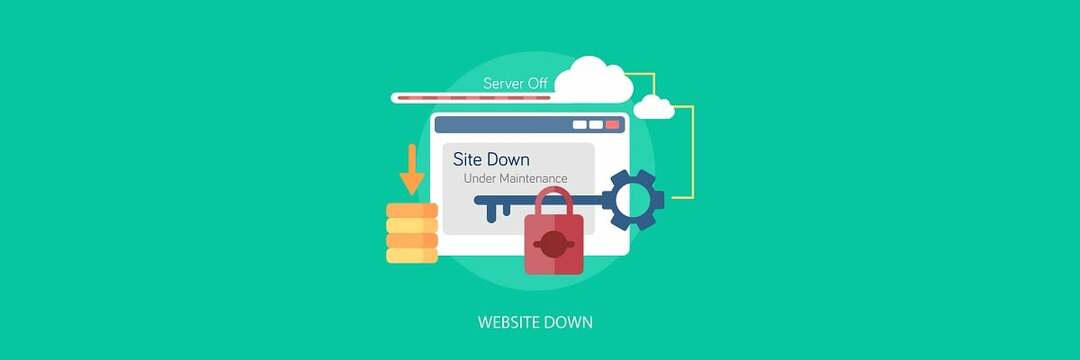Εξερευνήστε τρόπους που προτείνονται από ειδικούς για να διορθώσετε το πρόβλημα
- Εάν δεν διαθέτετε άδεια χρήσης Visual Studio, πρέπει να εγκαταστήσετε το Visual Studio Community Edition για να εγκαταστήσετε και να χρησιμοποιήσετε το SSDT.
- Αυτός ο οδηγός θα σας βοηθήσει με όλες τις διαθέσιμες λύσεις για να διορθώσετε το πρόβλημα.
![_Η ρύθμιση SSDT απέτυχε Λανθασμένη λειτουργία 0x80070001 [Διορθώθηκε]](/f/d4d3a79366beff9220147c0602b544c2.png)
ΧΕΓΚΑΤΑΣΤΑΣΗ ΚΑΝΟΝΤΑΣ ΚΛΙΚ ΣΤΟ ΑΡΧΕΙΟ ΛΗΨΗΣ
- Κατεβάστε το Restoro PC Repair Tool που συνοδεύεται από πατενταρισμένες τεχνολογίες (διαθέσιμο δίπλωμα ευρεσιτεχνίας εδώ).
- Κάντε κλικ Εναρξη σάρωσης για να βρείτε ζητήματα των Windows που θα μπορούσαν να προκαλούν προβλήματα στον υπολογιστή.
- Κάντε κλικ Φτιάξ'τα όλα για να διορθώσετε ζητήματα που επηρεάζουν την ασφάλεια και την απόδοση του υπολογιστή σας.
- Το Restoro έχει ληφθεί από 0 αναγνώστες αυτόν τον μήνα.
Εάν προσπαθείτε να εγκαταστήσετε Εργαλεία δεδομένων SQL Server (SSDT) και η λήψη της λανθασμένης λειτουργίας Setup Failed (0X80070001), τότε δεν είστε μόνοι. Μην ανησυχείτε. μπορεί να διορθωθεί.
Αυτός ο οδηγός θα εξηγήσει όλους τους λόγους πίσω από το πρόβλημα και τις διαθέσιμες επιδιορθώσεις. Ας αρχίσουμε!
Πώς μπορώ να διορθώσω την αποτυχημένη ρύθμιση του SSDT εσφαλμένη λειτουργία 0x80070001;
Πριν βουτήξετε στις λεπτομερείς λύσεις, δοκιμάστε πρώτα αυτές τις γρήγορες επιδιορθώσεις:
- Διαγραφή όλων Temp αρχεία χρησιμοποιώντας το Clean Manager.
- Κάντε επανεκκίνηση του υπολογιστή σας.
- Ελεγξε για Ενημερώσεις των Windows.
- Βεβαιωθείτε ότι το Visual Studio 2017 είναι ενημερωμένο.
- Ρυθμίστε το VSS σε αυτόματο.
Εάν κανένα από αυτά δεν λειτούργησε για εσάς, ελέγξτε αυτά τα λεπτομερή βήματα αντιμετώπισης προβλημάτων:
1. Χρησιμοποιήστε τον Επεξεργαστή Μητρώου
- Πάτα το Windows κλειδί, τύπος CMD και κάντε κλικ Εκτέλεση ως Διαχειριστής.

- Πληκτρολογήστε την παρακάτω εντολή και πατήστε Enter:
chkdsk - Αντιγράψτε και επικολλήστε την παρακάτω εντολή και πατήστε Enter
sfc/scannow - Τώρα, πληκτρολογήστε τις παρακάτω εντολές και πατήστε Enter μετά από κάθε εντολή:
DISM /Online /Cleanup-Image /CheckHealthDISM /Online /Cleanup-Image /ScanHealthDISM /Online /Cleanup-Image /RestoreHealth
- Κάντε επανεκκίνηση του υπολογιστή σας μόλις ολοκληρωθεί η σάρωση.
2. Καταργήστε την επιλογή του σεναρίου αυτόματης διαμόρφωσης
- Πάτα το Windows κλειδί, τύπος Πίνακας Ελέγχου και κάντε κλικ Ανοιξε.

- Επιλέγω Προβολή απόΜεγάλα εικονίδια και κάντε κλικ ΕΠΙΛΟΓΕΣ ΔΙΑΔΙΚΤΥΟΥ.

- Παω σε Συνδέσεις και κάντε κλικ Ρυθμίσεις LAN.

- Κάτω από Αυτόματη διαμόρφωση, καταργήστε την επιλογή χρησιμοποιήστε σενάριο αυτόματης διαμόρφωσης.

- Κάντε κλικ Εντάξει, έπειτα Ισχύουν και Εντάξει.
3. Χρησιμοποιήστε το Regedit
3.1 Εάν μπορείτε να εντοπίσετε το κλειδί TLS 1.0
- Τύπος Windows + R κλειδί για να ανοίξετε το Τρέξιμο παράθυρο.

- Τύπος regedit και πατήστε Enter για να ανοίξει Επεξεργαστής Μητρώου.
- Ακολουθήστε αυτό το μονοπάτι:
Υπολογιστής\HKEY_LOCAL_MACHINE\SYSTEM\CurrentControlSet\Control\SecurityProviders\SCHANNEL\Protocols\TLS 1.0\Client - Κάντε δεξί κλικ Πελάτης, επιλέξτε Τιμή DWORD (32-bit)., και ονομάστε το Ενεργοποιημένο.

- Κάντε διπλό κλικ στο DWORD, αλλάξτε το Δεδομένα αξίας προς την 1, και κάντε κλικ στο OK.
- ChatGPT Το κλικ απέτυχε: Γρήγορος τρόπος για να διορθώσετε αυτό το σφάλμα
- Δείτε πώς μπορείτε να ανακτήσετε το κλειδί BitLocker από το OneDrive
- Θωρακίστε τον υπολογιστή σας με το Attack Simulation Training στο Office 365
- Fvevol.sys BSoD: 5 τρόποι για να διορθώσετε αυτό το σφάλμα
3.2 Εάν δεν έχετε TLS 1.0
- Τύπος Windows + R να ανοίξει το Τρέξιμο κονσόλα.
- Τύπος regedit και πατήστε Enter.
- Ακολουθήστε αυτό το μονοπάτι:
Υπολογιστής\HKEY_LOCAL_MACHINE\SYSTEM\CurrentControlSet\Control\SecurityProviders\SCHANNEL\Protocols - Τώρα κάντε δεξί κλικ Πρωτόκολλα, επιλέξτε Κλειδί και ονομάστε το TLS 1.0.

- Στη συνέχεια, κάντε δεξί κλικ στο TLS 1.0, κάντε κλικ στο Κλειδί και ονομάστε το Client.
- Μεταβείτε στο Client, κάντε δεξί κλικ πάνω του, επιλέξτε Τιμή DWORD (32-bit) και ονομάστε το Enabled.

- Κάντε διπλό κλικ στο DWORD, αλλάξτε τα δεδομένα τιμής σε 1 και κάντε κλικ στο OK.

4. Εκτελέστε εγκατάσταση εκτός σύνδεσης
Σημείωση: Εάν αντιμετωπίσετε οποιοδήποτε σφάλμα στην οθόνη CMD, μην ανησυχείτε. αφήστε τη διαδικασία να ολοκληρωθεί.
- Κατεβάστε το SSDT 2017 και Visual Studio.
- Αποθηκεύστε τα αρχεία .exe και για τα δύο στην ίδια θέση. Τώρα, πατήστε Windows, τύπος CMD και κάντε κλικ Εκτελέστε ως διαχειριστής.
- Εντοπίστε τη διαδρομή όπου κατεβάσατε τα αρχεία, αντιγράψτε τη διαδρομή και κρατήστε την στην άκρη.
- Πληκτρολογήστε cd
για να αλλάξετε τον κατάλογο, όπως ακριβώς αυτό cd C:\Users\user\Downloads - Τώρα επικολλήστε αυτήν την εντολή που αναφέρεται παρακάτω και πατήστε Enter. Αυτό θα ξεκινήσει την εγκατάσταση και τα αρχεία θα ληφθούν στο φάκελο
vs_SQL.exe --διάταξη C:\ SSDT2017 \ -- lang en-us - Εάν λάβετε σφάλματα λήψης, πληκτρολογήστε την εντολή που αναφέρεται παρακάτω:
vs_SQL.exe --διάταξη C:\SSDT2017 --διόρθωση - Τώρα πληκτρολογήστε την παρακάτω διαδρομή μία προς μία και πατήστε Enter:
cd C:\SSDT2017vs_setup.exe --NoWeb - Κάντε κλικ στο κουμπί Εγκατάσταση στον οδηγό εγκατάστασης για να εγκαταστήσετε το Visual Studio Data Tools 2017.
- Τώρα, κάντε διπλό κλικ στο SSDT-Setup-ENU.exe και στον οδηγό εγκατάστασης, τοποθετήστε ένα σημάδι επιλογής δίπλα στο SQL Υπηρεσίες ανάλυσης διακομιστή, υπηρεσίες αναφοράς διακομιστή SQL και υπηρεσίες ενοποίησης διακομιστή SQL και κάντε κλικ Εγκαθιστώ.
- Περιμένετε να ολοκληρωθεί η εγκατάσταση και επανεκκινήστε τον υπολογιστή σας όταν σας ζητηθεί.
Επομένως, αυτά είναι βήματα για την επίλυση της αποτυχίας εγκατάστασης SSDT λανθασμένη λειτουργία 0x80070001. Δοκιμάστε αυτές τις μεθόδους και πείτε μας ποιες λειτούργησαν για εσάς στην ενότητα σχολίων.
Έχετε ακόμα προβλήματα; Διορθώστε τα με αυτό το εργαλείο:
ΕΥΓΕΝΙΚΗ ΧΟΡΗΓΙΑ
Εάν οι παραπάνω συμβουλές δεν έχουν λύσει το πρόβλημά σας, ο υπολογιστής σας ενδέχεται να αντιμετωπίσει βαθύτερα προβλήματα με τα Windows. Συνιστούμε λήψη αυτού του εργαλείου επισκευής υπολογιστή (αξιολογήθηκε Εξαιρετικά στο TrustPilot.com) για να τους αντιμετωπίσετε εύκολα. Μετά την εγκατάσταση, απλώς κάντε κλικ στο Εναρξη σάρωσης κουμπί και μετά πατήστε το Φτιάξ'τα όλα.